Заметки
Используйте данный модуль для создания/импорта заметок и вложений, а также для просмотра информации по уже созданным заметкам и вложениям.
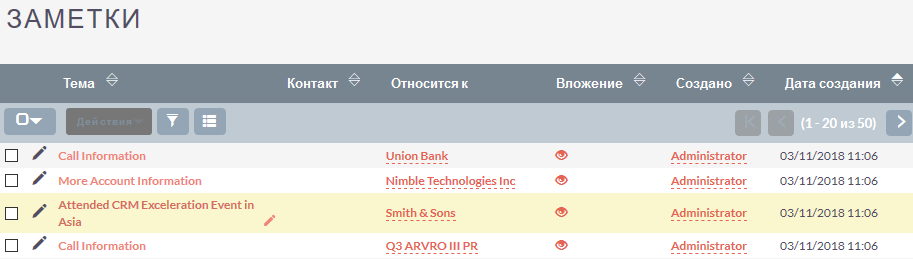
В меню модуля доступны следующие опции:
- Создать заметку или вложение
-
Выберите эту опцию для создания заметки/вложения.
- Заметки
-
Выберите эту опцию для просмотра существующих и создания новых заметок.
- Импорт заметок
-
Выберите эту опцию для импорта информации о заметках.
Создание заметок и вложений
Вы можете создавать или импортировать заметки, относящиеся к конкретному звонку, встрече или задаче. Заметки также могут быть добавлены к другим записям, например к сделкам, проектным задачам или обращениям. К заметке может быть добавлен файл в виде вложения. Для этого нажмите на кнопку Обзор, в диалоговом окне укажите необходимый файл, нажмите на кнопку Открыть и сохраните заметку. Сохранённые заметки и вложения доступны в субпанели История Формы просмотра.
Для создания заметки или вложения выполните следующее:
-
В меню модуля выберите пункт Создать заметку или вложение.
-
На появившейся странице заполните следующие поля:
- Контакт
-
Введите имя контакта или выберите его из списка.
- Относится к
-
Из выпадающего списка выберите связанный с заметкой модуль и укажите соответствующую запись.
При вводе символов в правое поле система выполняет быстрый поиск совпадающих значений и выводит их тут же в виде выпадающего списка. При вводе ФИО результат поиска зависит от установленного формата ФИО в настройках пользователя: если указан формат Обращение-Фамилия-Имя (slf), то поиск будет осуществляться по фамилии, если указан формат Обращение-Имя-Фамилия (sfl), то поиск будет осуществляться по имени. Обращение при этом игнорируется.
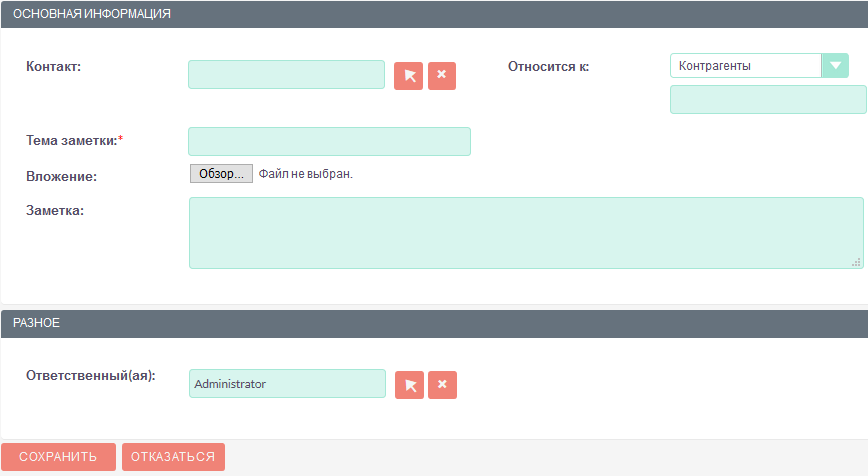
- Тема заметки
-
Обязательно укажите тему сообщения.
- Вложение
-
Вы можете прикрепить документ или любой другой файл к заметке.
- Заметка
-
Текст заметки.
-
Укажите ответственного за заметку, нажав на кнопку и выбрав необходимого пользователя.
-
Нажмите на кнопку Сохранить для сохранения введённой информации; нажмите на кнопку Отказаться для возврата к списку заметок без сохранения введённой информации.
Управление информацией о заметках
С заметками вы можете выполнять следующие действия:
-
Редактирование или удаление информации сразу о нескольких заметках, для этого используйте панель массового обновления.
-
Добавление записи в избранное – после чего пользователь получает возможность быстрого доступа к наиболее важной для него информации.
-
Просмотр детальной информации о заметке, для этого нажмите на названии заметки в списке заметок. Кроме того, основная информация о заметке будет отображаться в форме Подробности при наведении указателя мыши на значок , который расположен справа от каждой записи.
-
Дублирование информации о заметке, для этого в меню действий выберите пункт Дублировать. Дублирование является удобным способом быстрого создания схожих записей, вы можете изменить продублированную информацию с целью создания новой заметки.
-
Импорт информации о заметках, для этого нажмите на кнопку Импорт заметок, расположенную в меню модуля.
-
Удаление информации о заметке, для этого в форме просмотра в меню действий выберите пункт Удалить.